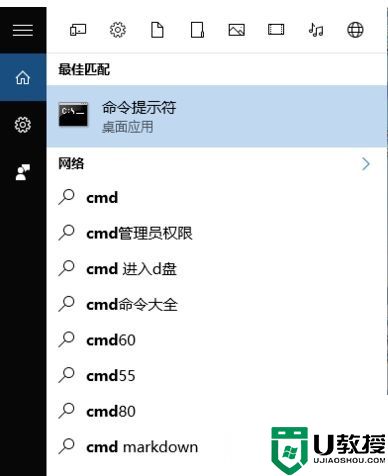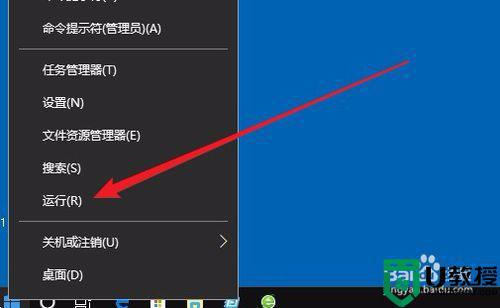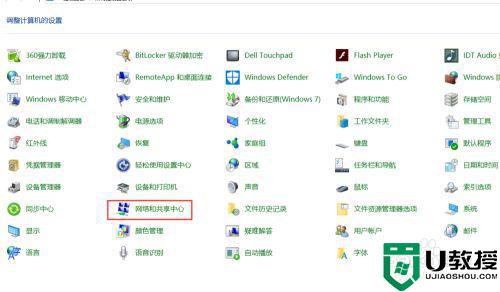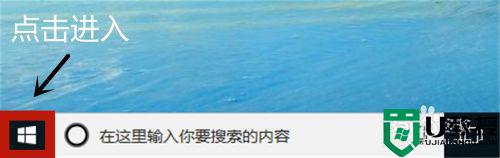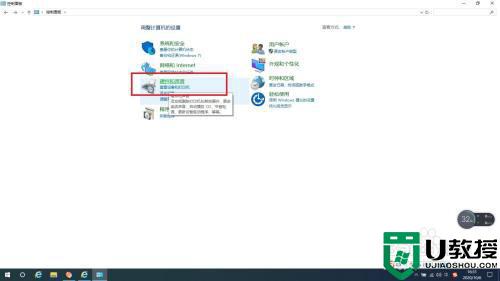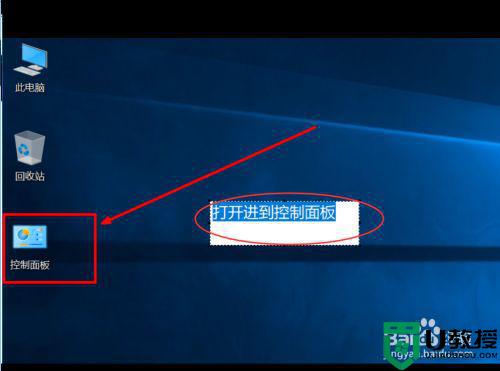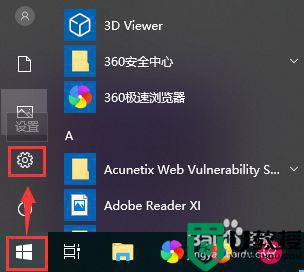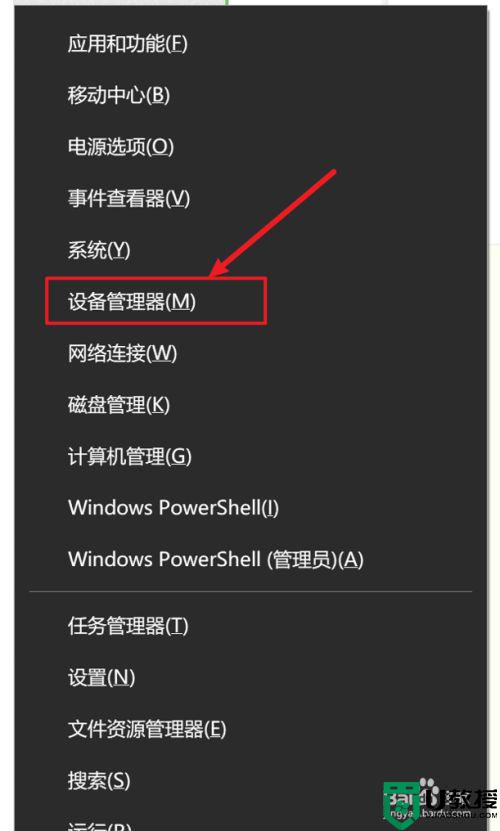win10 noenote如何打开 win10系统怎样启动onenote
时间:2021-01-05作者:xinxin
现象有些用户一定使用过win10系统中的noenote工具吧,这是一款微软开发的用于多用户协作工具的数字笔记,可以同步用户所有的笔记本,让用户使用起来更加便捷,然而对于新手来说可能都还不知道onenote的存在,那么win10 noenote如何打开呢?今天小编就来给大家说说win10系统启动onenote操作方法。
具体方法:
1、按win键展开程序界面,输入OneNote,并且点击OneNote快捷方式。
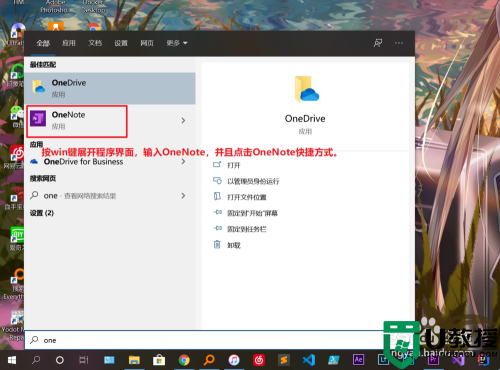
2、点击短语搜索,进入短语快速搜索界面,便可使用短语快速搜索。
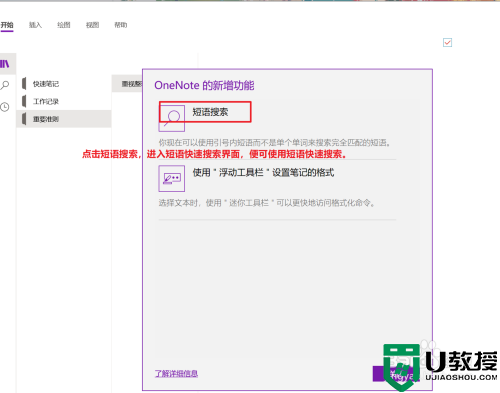
3、点击了解详细信息,便可以详细了解到新增的短语搜索和浮动工具栏的两个功能。
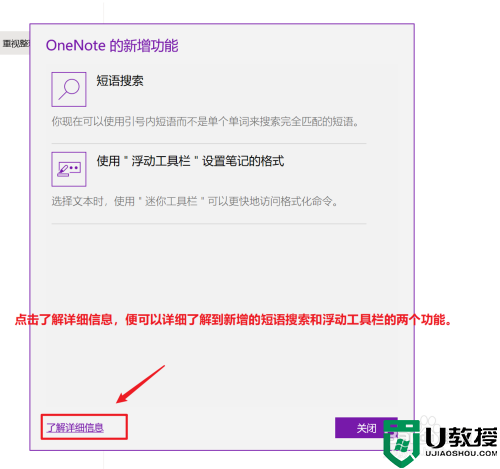
4、进入微软官网,便可以看到OneNote新增的功能,查看具体的功能信息。
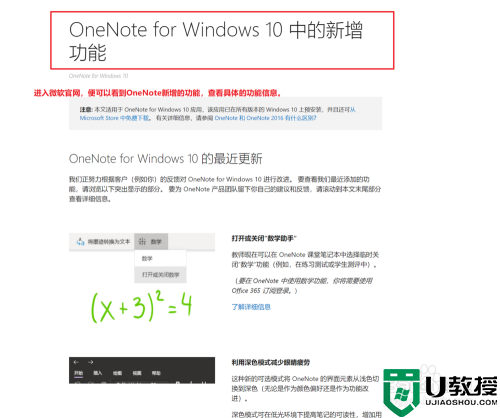
5、点击左上方的开始按钮,进入笔记记录界面,第一行输入笔记标题,然后下方输入笔记内容。
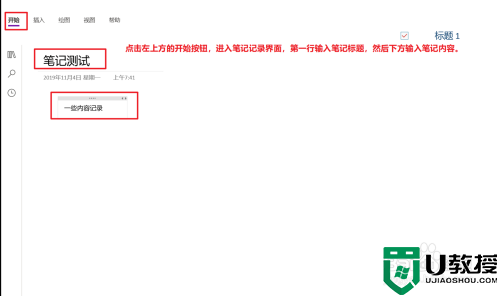
6、点击笔记左侧图书图标,则可展开笔记列表,查看所有笔记内容。
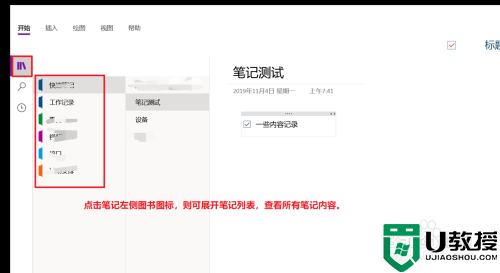
上述就是关于win10系统启动onenote操作方法了,还有不清楚的用户就可以参考一下小编的步骤进行操作,希望能够对大家有所帮助。